USBメモリをフォーマットする方法
回答
はじめに
USBメモリのフォーマット
USBメモリ内のデータを消去したい場合や、USBメモリが正常に認識しない場合、ファイル形式の変更を行い場合には、フォーマットを行います。
※USBメモリをフォーマットすると、USBメモリ内のデータがすべて消去されます。
必要なファイルのバックアップを取ってから操作を行ってください。
動画で見る
操作方法
USBメモリをフォーマットする方法
USBメモリをフォーマットするには、以下の操作を行ってください。
1.画面下の、「エクスプローラー」をクリックします。
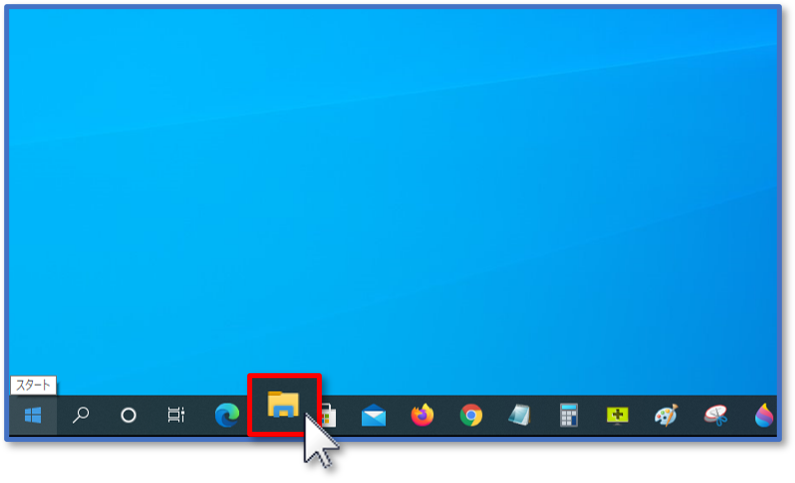
2.左のナビゲーションウィンドウから、「PC」をクリックします。
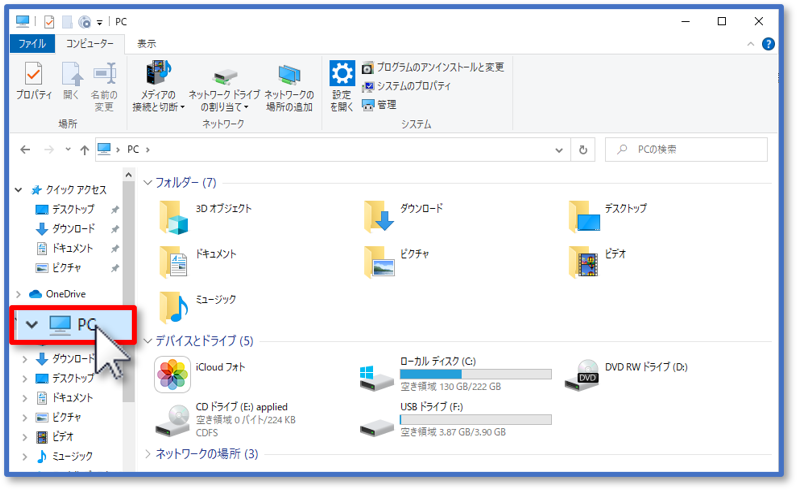
3.「デバイスとドライブ」の一覧から、USBメモリを右クリックします。※USBメモリの名前は、USBメモリによって異なります。
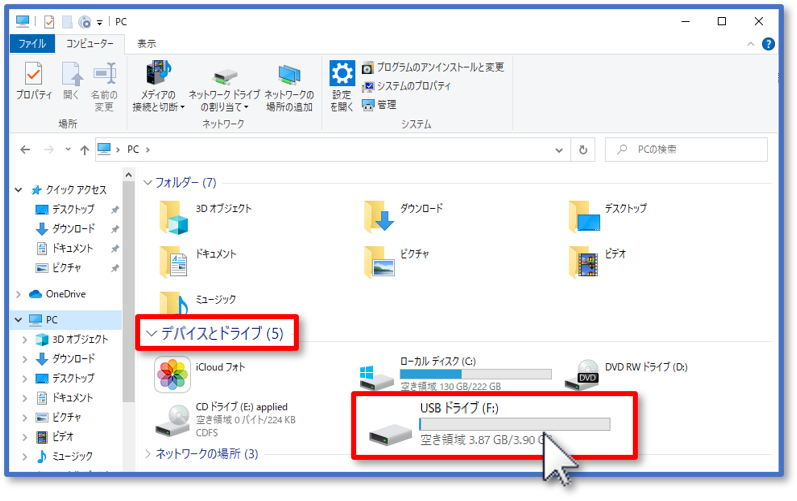
4.表示された一覧から、「フォーマット」をクリックします。
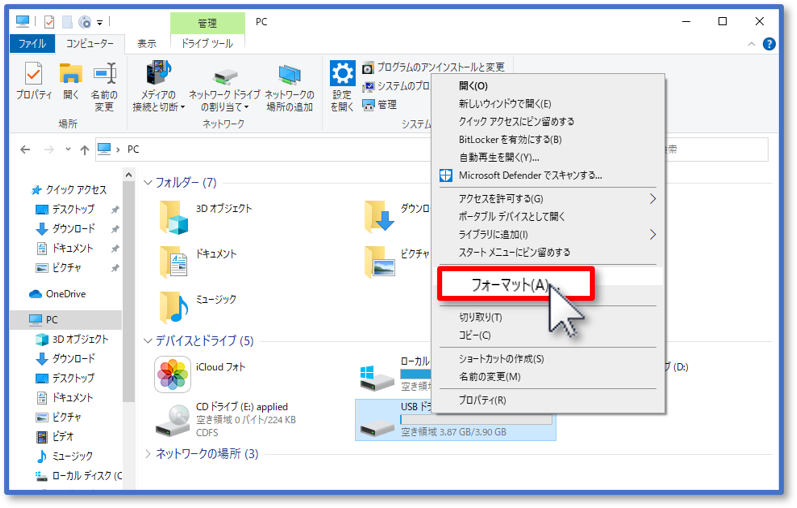
5.フォーマットの画面が表示されます。ボリュームラベル欄に任意でUSBメモリの名前を入力し、必要な場合は、この画面でファイルシステムを変更可能です。

6.「開始」をクリックします。
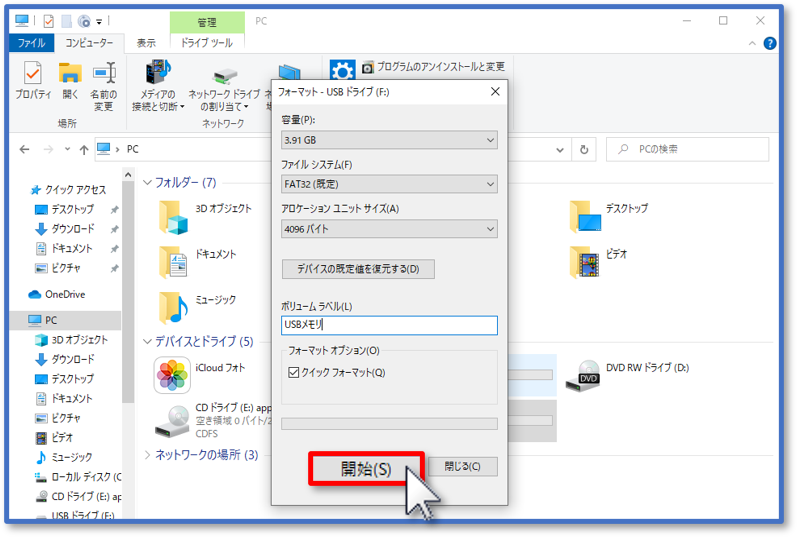
7.確認画面が表示されます。必要なデータをバックアップしたことを確認し、「OK」をクリックします。
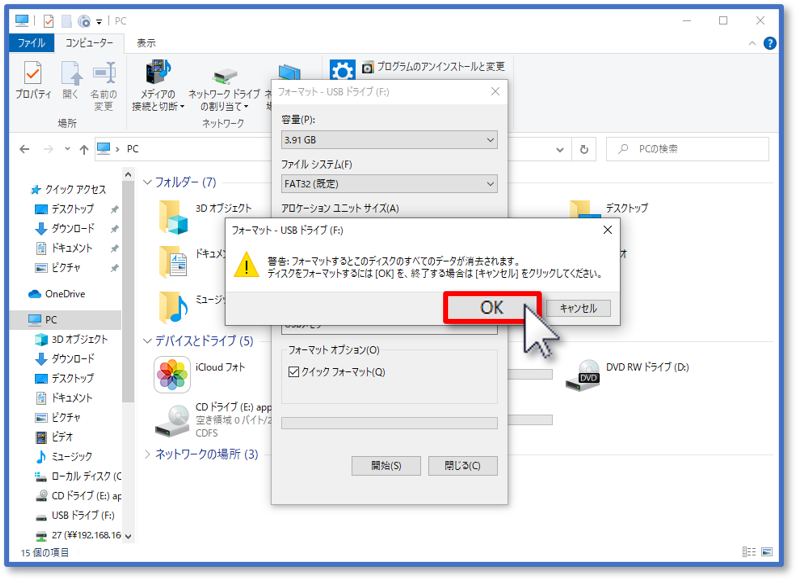
8.「フォーマットが完了しました」と表示されたら、「OK」をクリックします。以上で操作は完了です。データがすべて消えていることをご確認ください。
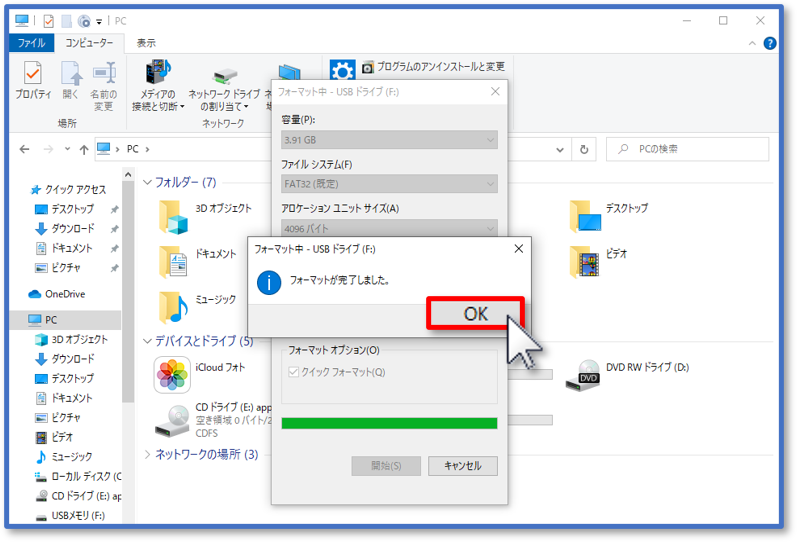
それでも解決しない場合
|
FAQを見て解決しなかった場合は、下記へお問い合わせください。 ※お問合せの際、【 FAQ番号:1622 を見た 】とお伝えいただければ、よりスムーズにご案内できます。 |
お問い合わせ方法
|
0570-783-792 【営業時間 10:30~19:30(最終受付19:00)】元旦を除く ①音声ガイダンスが流れますので、お申込番号「101」を押してください。 ②オペレーターにつながりましたら、「13桁のID(会員番号)」をお伝えください。 ③オペレーターへ「ご契約様名」をお伝えください。
■営業時間外の場合は、ご希望の日時(10:30~19:00)に合わせまして、お電話にて折り返しご連絡させて頂きます。 折り返しお電話のご予約をご希望の方は、こちらからお申込みください。
|


